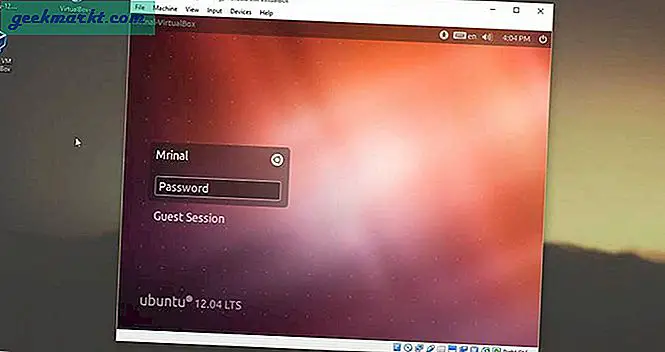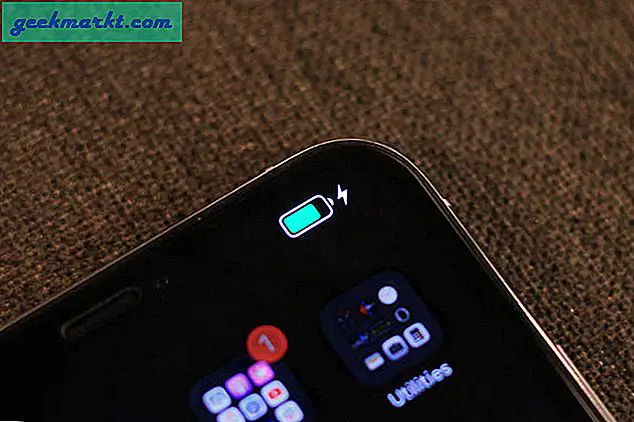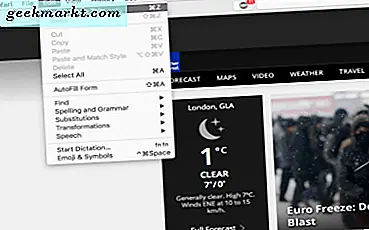
Tabbed browsing er en af de bedste ting, der skal ske med websurfing siden opfindelsen af internettet. Det gør browsing nemmere og forsker hurtigere ved at lade os åbne sider og holde dem åbne til senere. Vi kan også holde interessante artikler til, når vi har tid til dem og nyder flere medietyper på én gang. Du kan endda søge dine åbne faner på én gang.
Desværre er faner lette at lukke ved et uheld, hvilket førte til denne vejledning om, hvordan man genåbner en lukket fane i Safari, Chrome, Firefox, Opera og Edge. Heldigvis gør nok folk denne fejl, at de store browsere er begyndt at bygge i løsninger på det.
Jeg bruger noget op til 20-30 faner ad gangen, når jeg arbejder, og jeg lukker altid ved et uhell den forkerte. Jeg ved, at jeg ikke er alene, hvorfor jeg sætter denne tutorial sammen. Hvis du ved et uheld lukker browsertabler, er det for dig!
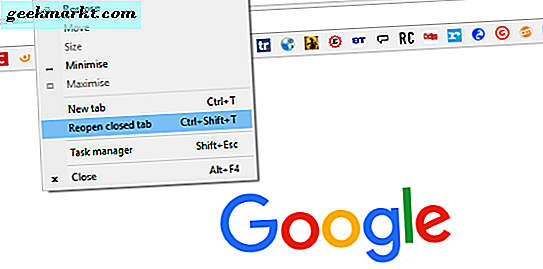
Åbn en lukket fane i Safari igen
Så længe du handler hurtigt, kan du nemt genåbne en lukket browser-faneblad i Safari. Der er endda en bestemt kommando til at gøre det. Hvis du surfer og ved et uheld lukker fanen, kan du få det tilbage.
Hvis du er hurtig, kan du bruge kommandoen Fortryd (Command + Z) for at genåbne en fane, du lige har lukket.
Hvis du er for langsom, skal du ikke bekymre dig. Gå til knappen Ny fane (det er et "+" ikon i browseren) og klik (eller tryk på) og hold det nede. Dette vil hente en liste over de sidste få faner, du har lukket. Vælg bare den du vil åbne igen! Du kan bruge dette til at genåbne lukkede faner i iOS, på en iPad eller på en iPhone.
Du kan også altid besøge din historie og få adgang til den side, du havde åbnet i den lukkede fane derfra. Dette kan tage noget at grave afhængigt af, hvor mange sider du har besøgt siden din fejltagelse.
Genåb en lukket fane i Chrome
Chrome gør det nemt at genåbne en lukket fane også. Som Safari kan du åbne en nyligt lukket fane eller en, du lukket for en lille smule siden siden. Åbn låst tab-handling giver dig mulighed for at få adgang til en nyligt lukket fane, mens History giver dig adgang til både nyere faner og ældre.
For at genåbne din seneste lukket fane:
- Højreklik på fanebladet i Chrome.
- Vælg "Åbn lukket faneblad" igen.
Du kan også bruge Ctrl + Shift + T, hvis du foretrækker en tastaturkommando.
Dette vil bringe den fane, du lukkede sidst, tilbage.
Sådan åbnes en ældre fane igen:
- Klik på de tre menupunkter øverst til højre i Chrome-vinduet.
- Vælg "History".
- I rullemenuen vises en liste over nyligt lukkede faner, du kan vælge.
Dette tillader adgang til både de sidste lukkede faner og andre seneste faner, der er lukket inden for sessionen. Klik på "Historik" i rullemenuen Historie, hvis du skal gå længere tilbage end det.
Ting er lidt anderledes, hvis du forsøger at genåbne en lukket fane i Chrome på en Android-enhed eller iPhone. Din første forsvarslinje mod fanen ved et uheld lukket er indstillingen "Fortryd", der kommer op i et par sekunder, når du lukker en fane i Chrome til Android. Hvis du savner den chance, skal du følge disse trin:
- Klik på de tre menupunkter øverst til højre i Chrome-vinduet.
- Vælg "Seneste faner" fra rullemenuen.
- En liste over "Nyligt lukkede" faner kommer op. Brug dette til at vælge den fane, du vil genåbne.
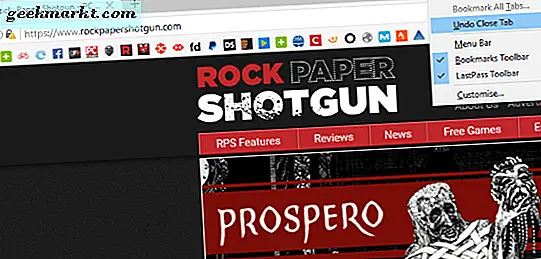
Genåb en lukket fane i Firefox
Firefox giver dig også adgang til dine lukkede faner, både for nylig og historisk. Det fungerer på samme måde som Chrome, da du kan klikke på fanebladet og udstede en kommando eller få adgang til dem fra historikmenuen.
Sådan genåbnes en nyligt lukket fane i Firefox:
- Højreklik på Firefox-fanen.
- Vælg "Fortryd Luk faneblad".
Du kan også bruge Ctrl + Shift + T, det samme som i Chrome, hvis du foretrækker en tastaturkommando. Dette vil bringe den fane, du lukkede sidst, tilbage.
Sådan åbnes en ældre fane igen:
- Klik på de tre menulinjer øverst til højre i Firefox-vinduet.
- Vælg Historik og Gendan lukkede faner for at få dem alle tilbage eller klik på en individuel fortegnelse for at bringe bare den ene tilbage.
- Eller vælg Vis alle historier for at vælge en fane fra længere tilbage.
Firefox giver dig også mulighed for at gendanne en tidligere session. Dette er ideelt, hvis du ved et uheld lukker browseren eller det går ned.
Gendannelse af en lukket fane fungerer lidt anderledes, hvis du bruger Firefox på en Android-enhed. I så fald skal du bruge følgende trin:
- Tryk på URL-linjen for at åbne "Awesome Screen".
- Stryg for at få adgang til panelet "HISTORY".
- Tryk på "Nyligt lukket" for at se en liste over for nylig lukkede faner, som du kan vælge for at genåbne.
Firefox til iOS (iPhones, iPads, osv.) Har en lidt anden måde at gendanne lukkede faner på:
- Tryk på urikonet under adresselinjen for at åbne historikskærmen.
- Tryk på "Nyligt lukket" for at se en liste over for nylig lukkede faner, som du kan vælge for at genåbne.
Åbn en lukket fane i Opera
Opera ser og føles meget som Firefox og Chrome og fungerer på samme måde. Det giver dig også mulighed for at genoprette lukkede faner - enten den sidste lukkede eller gå længere tilbage. Hvis du er en Opera-bruger, er det godt at vide, at du ikke bliver efterladt!
Sådan åbnes en nyligt lukket fane i Opera:
- Højreklik på fanebladet.
- Vælg "Åbn sidste lukket faneblad" for at hente den, du lige har lukket.
Du kan også bruge Ctrl + Shift + T det samme som Chrome og Firefox, hvis du foretrækker en tastaturgenvej.
Sådan åbnes en ældre fane i Opera igen:
- Klik på fanebladet øverst til højre i browservinduet.
- Vælg en fane under "Nyligt lukket" for at få tilbage en nyere fane.
- Vælg menuen øverst til venstre og vælg "Historie" for at få tilbage en ældre fane.
For at genåbne en lukket fane i Opera for Android eller iOS:
- Åbn fanebladet.
- Tryk på ikonet med tre prikker i nederste højre hjørne af fanebladet.
- Tryk på "Åbn lukket faneblad" for at få vist en liste over for nylig lukkede faner. Vælg den fane, du vil have tilbage.
Åbn en lukket fane i kant
Jeg er endnu ikke kommet til Edge, men jeg har den til brugervenlighedstest og lukker ofte en fane, som jeg ønskede. Da Edge er mere konkurrencedygtig end Internet Explorer, er det lige så let at bringe en lukket fane tilbage her som den er med de andre browsere.
Sådan åbnes en nyligt lukket fane i kant:
- Højreklik på fanebladet.
- Vælg "Åbn lukket faneblad" for at gøre netop det.
Du kan også bruge genvejen Ctrl + T.
Sådan genåbnes en ældre fane i kant:
- Klik på Hub-menuikonet øverst til højre i browservinduet. Det er de tre linjer i stedet for de tre prikker.
- Vælg urikonet for at få adgang til din historie. Faneblade er listet kronologisk, så den seneste er øverst og den ældste nederst.
- Vælg "Ældre" for adgang til mere historie.
Som forventet skal Microsoft gøre ting på egen måde, så adgang til historien er ikke så ligetil som i nogen af de andre browsere. Når du ved, hvor det er, er det nemt at få adgang til og hurtig at få tilbage en gammel fane.
Hvis du bruger en nichebrowser, er mange af dem bygget på enten Chrome, Chrom eller Gecko. Mens menuformuleringen kan afvige lidt, vil mekanikerne for, hvordan de virker, ligner dem, der er anført ovenfor. Hvis du kan genåbne en lukket fane i Safari eller Chrome, kan du bringe en tilbage i næsten alle browsere.